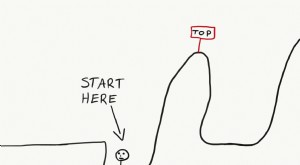Como Criar um Gráfico de Amortização
p Um cronograma de amortização é extremamente útil no gerenciamento de dívidas pessoais. Um cronograma de amortização o ajudará a determinar quanto será o pagamento mensal da dívida para um determinado valor da dívida a uma determinada taxa de juros; quanto do pagamento mensal da dívida é usado para pagar o principal versus os juros; e quanto você pode economizar em despesas de juros pagando antecipadamente a dívida. Criar um cronograma de amortização é fácil com o Microsoft Excel.
Passo 1
p Insira o valor da dívida que você deve, a taxa de juros e o período de reembolso de sua nota promissória no Excel. A nota promissória é o documento que você assinou com o credor quando fez o empréstimo. Se você não salvou uma cópia da nota promissória, você deve solicitar uma nova cópia do seu credor.Passo 2
p Crie os seguintes cinco cabeçalhos de coluna no Excel:Saldo inicial, Pagamento, Interesse, Diretor, Balanço final. Suponha que você tenha $ 50, Empréstimo de 000 com uma taxa de juros anual de 8 por cento com pagamentos mensais e um período de reembolso de 20 anos. Digite $ 50, 000 na primeira linha sob o cabeçalho Saldo inicial.
etapa 3
p Use a fórmula de pagamento do Excel para calcular seu pagamento mensal na célula sob o cabeçalho Pagamento. A fórmula de pagamento é a seguinte:=PMT (taxa, nper, pv), onde "taxa" é a taxa de juros do empréstimo, "nper" é o número total de pagamentos que você fará e "pv" é o valor total do empréstimo. Nesse caso, você inseriria =PMT (0,7%, 240, 50000). Você deve inserir 8% / 12 =0,7% para "taxa" porque 8% é a taxa de juros anual e você fará pagamentos mensais. Também, você deve inserir 240 para "nper" porque fará um pagamento por mês durante 20 anos:20 x 12 =240. Esta fórmula calcula seu pagamento mensal como $ 418. Copie este número 240 linhas (uma para cada pagamento mensal) na coluna Pagamento no Excel.
Passo 4
p Multiplique a taxa de juros mensal pelo saldo inicial encontrado na coluna Saldo inicial na primeira célula sob o título Juros. Este cálculo informa quanto do pagamento deste mês é usado para pagar juros. Neste exemplo, o pagamento de juros para o primeiro mês é de 0,7% x $ 50, 000 =$ 350.Etapa 5
p Subtraia o pagamento de juros calculado na Etapa 4 do pagamento mensal na coluna Pagamento na primeira célula sob o título Principal. Este cálculo informa o valor do pagamento deste mês que é usado para pagar o principal. Nesse caso, o pagamento principal é igual a $ 418 - $ 350 =$ 68.
Etapa 6
p Subtraia o pagamento mensal do valor do saldo inicial na primeira célula sob o título Saldo final. Este cálculo informa quanto principal você ainda tem para pagar após o pagamento deste mês. Nesse caso, o saldo final do principal é igual a $ 50, 000 - $ 418 =$ 49, 582.Etapa 7
p Copie o valor do Saldo final na coluna Saldo inicial na segunda linha. Quando você faz o pagamento do segundo mês, o componente de juros será baseado no saldo de principal mais baixo. Para cada linha, o saldo inicial deve ser igual ao saldo final da linha anterior. Copie todas as fórmulas descritas nas etapas acima em 240 linhas (uma para cada mês). Isso lhe dará um cronograma de amortização completo para seu empréstimo. Se os cálculos estiverem corretos, o valor do saldo final na linha final deve ser zero, pois você terá pago o empréstimo integralmente.Gorjeta
p Ao criar um cronograma de amortização, é melhor fazer todos os cálculos no Excel referenciando células e copiando fórmulas (em vez de codificar os números na célula). Vincular células permitirá que você copie fórmulas, que irá repetir automaticamente os cálculos em cada linha da tabela. Consulte o tutorial online do Excel se você não tiver certeza de como fazer referência a células no Excel.Coisas que você precisa
- p Nota promissória
- p Microsoft Excel
investindo
- Como fazer um pagamento para o Chase
- Como calcular o reembolso do principal
- Como ajustar uma tabela de amortização para um pagamento perdido
- Como calcular um pagamento de juros simples
- Como Criar um Gráfico de Amortização
- Como calcular a taxa de juros implícita
- Como usar tabelas de juros compostos
- Como calcular o pagamento de um empréstimo
-
 Como avaliar uma troca de taxas de juros
Como avaliar uma troca de taxas de juros Os swaps de taxas de juros correspondem a fluxos de caixa de câmbio, sendo um fluxo baseado em pagamentos variáveis e outro em pagamentos fixos. Para entender se uma troca é um bom negócio, os inves...
-
 Como criar uma calculadora de hipoteca com Apple Numbers 09
Como criar uma calculadora de hipoteca com Apple Numbers 09 p Como criar uma calculadora de hipoteca com o Apple Numbers 09. Se você vai comprar uma casa ou refinanciar sua hipoteca atual, é sempre uma boa ideia resolver todos os detalhes, incluindo os possíve...